ඔබගේ iPhone X හි යෙදුම් ස්ථාපනය කළ නොහැකි අතර එයට හේතුව ඔබ නොදනී. එය තිරයේ “ස්ථාපනය කිරීමට දෙවරක් ක්ලික් කරන්න” යැයි කියනු ඇත, නමුත් තට්ටු කළ යුත්තේ කොතැනදැයි ඔබ නොදනී! මෙම ලිපියෙන්, මම ඔබගේ iPhone X හි යෙදුම් ස්ථාපනය කරන්නේ කෙසේද සහ යෙදුම් බාගත නොකරන විට කුමක් කළ යුතුද යන්න පෙන්වයි !
යෙදුම් වෙළඳසැලේ අයිෆෝන් ක්රියා නොකරයි
මගේ iPhone X පවසන්නේ “ස්ථාපනය කිරීමට ද්විත්ව ක්ලික් කරන්න”
ඔබගේ iPhone X හි “ස්ථාපනය කිරීමට ද්විත්ව ක්ලික් කරන්න” ඔබ දුටුවහොත්, ඔබ කළ යුත්තේ පැති බොත්තම දෙවරක් ක්ලික් කිරීමයි. මෙය යෙදුමේ ස්ථාපනය තහවුරු කිරීම සඳහා භාවිතා කරන ෆේස් හැඳුනුම්පත සක්රිය කරනු ඇත.
IOS 11.1.1 නිකුතුව සමඟ මෙම නව යෙදුම් වෙළඳසැල් සංවාදය හඳුන්වා දෙන ලදි. බොහෝ අයිෆෝන් එක්ස් භාවිතා කරන්නන් එය අවුල් සහගත බව සොයාගෙන ඇත්තේ පණිවිඩය ක්ලික් කළ යුත්තේ කොතැනදැයි නිශ්චිතව නොකියන බැවිනි.
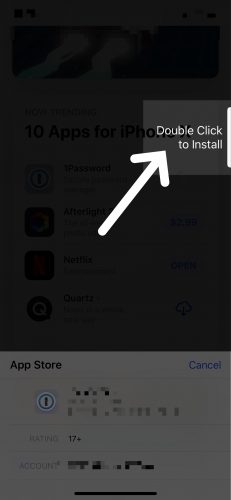
ඔබගේ iPhone X නැවත ආරම්භ කරන්න
“ස්ථාපනය කිරීමට ද්විත්ව ක්ලික් කරන්න” දැනුම්දීම ඔබ දුටුවේ නැත්නම්, ඔබගේ දුරකථන X යෙදුම් බාගත කිරීමෙන් වළක්වන මෘදුකාංග ගැටලුවක් තිබිය හැකිය. ඔබගේ iPhone X නැවත ආරම්භ කිරීමට උත්සාහ කරන්න, එමඟින් එහි සියලුම පසුබිම් වැඩසටහන් සාමාන්යයෙන් වසා දැමීමට ඉඩ දෙනු ඇත.
ඔබගේ iPhone X අක්රිය කිරීමට, ඔබ දකින තුරු එකවර වෙළුම් බොත්තම සහ පැති බොත්තම ඔබාගෙන සිටින්න විදුලිය විසන්ධි කරන්න දර්ශනය මත දිස් වේ. ඔබගේ iPhone ක්රියා විරහිත කිරීම සඳහා බල නිරූපකය වමේ සිට දකුණට ස්වයිප් කරන්න.
තත්පර 15-30 ක් පමණ රැඳී සිටින්න, ඉන්පසු ඔබගේ iPhone X දර්ශනයේ මධ්යයේ ඇපල් ලාංඡනය දිස්වන තෙක් පැති බොත්තම එබීමෙන් හා රඳවාගෙන ඔබගේ iPhone X නැවත ක්රියාත්මක කරන්න.
යෙදුම් වෙළඳසැල වසා නැවත විවෘත කරන්න
යෙදුම් වෙළඳසැල තුළ ඇති මෘදුකාංග දෝෂයක් හේතුවෙන් ඔබගේ iPhone X හි යෙදුම් ස්ථාපනය කිරීමට අවස්ථාවක් නොමැත. යෙදුම් වෙළඳසැල වසා දමා නැවත විවෘත කිරීමෙන්, ඊළඟ වතාවේ එය විවෘත කරන විට ඔබට එය නිසි ලෙස විවෘත කිරීමට දෙවන අවස්ථාවක් ලබා දෙනු ඇත.
ඔබගේ iPhone X හි යෙදුම් ස්විචරය පහළ සිට පහළට දර්ශනයේ මැදට තල්ලු කිරීමෙන් විවෘත කරන්න. ඔබගේ iPhone හි දැනට විවෘත කර ඇති යෙදුම්වල මෙනුව දකින තුරු ඔබේ ඇඟිල්ල දර්ශනයේ මැද තබා ගන්න.
යෙදුම් වෙළඳසැලෙන් වැසීමට, එය තිරයෙන් ඉහළට සහ අතුල්ලන්න. යෙදුම් ස්විචරයේ තවදුරටත් නොපෙන්වන විට යෙදුම් වෙළඳසැල වසා ඇති බව ඔබ දැන ගනු ඇත.
ඇයි මගේ අයිෆෝන් වයිෆයි සම්බන්ධ නොකරන්නේ
ගුවන් යානා ප්රකාරය අක්රිය කරන්න
ඔබගේ iPhone X ගුවන් යානා ප්රකාරයේ තිබේ නම්, ඔබට යෙදුම් ස්ථාපනය කිරීමට නොහැකි වන්නේ ඔබගේ iPhone එහි සෛලීය හෝ Wi-Fi ජාලයට සම්බන්ධ නොවන බැවිනි. ගුවන් යානා ප්රකාරය අක්රිය කිරීමට, සැකසුම් යෙදුම විවෘත කර ගුවන් යානා ප්රකාරයට යාබද ස්විචය ක්රියා විරහිත කරන්න. ස්විචය සුදු වී වමට ස්ථානගත කර ඇති විට එය අක්රිය බව ඔබ දැන ගනු ඇත.
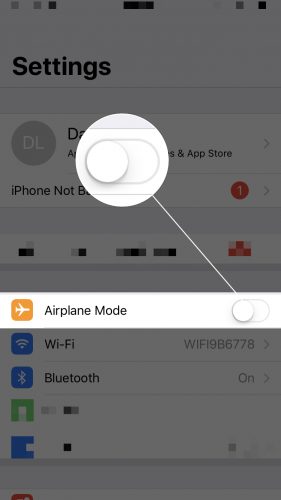
තවද, ඔබට 150 MB ට වඩා අඩු යෙදුම් බාගත කිරීම සඳහා සෙලියුලර් දත්ත පමණක් භාවිතා කළ හැකිය. යෙදුම් වෙළඳසැලේ එය තට්ටු කිරීමෙන් සහ පහළට අනුචලනය කිරීමෙන් යෙදුම කොතරම් විශාලදැයි ඔබට දැක ගත හැකිය විස්තර මෙනු.
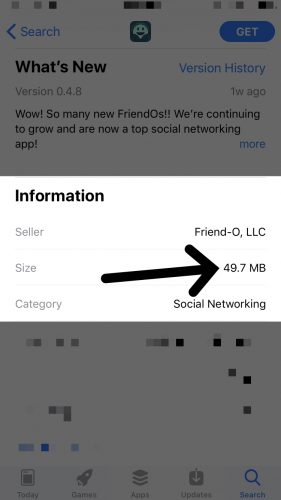
ඔබගේ iPhone X හි සීමාවන් පරීක්ෂා කරන්න
ඔබගේ iPhone X හි සීමාවන් සකසා ඇත්නම්, ඔබගේ iPhone හි යෙදුම් ස්ථාපනය කිරීමේ හැකියාව ඔබ අහම්බෙන් අක්රිය කර ඇත. සැකසීම් යෙදුම විවෘත කර තට්ටු කරන්න සාමාන්ය -> සීමා කිරීම් ඔබගේ iPhone හි සීමාවන් වෙත ප්රවේශ වීමට.
ඊළඟට, පහළට අනුචලනය කර අසල ඇති ස්විචය සහතික කරගන්න යෙදුම් ස්ථාපනය කිරීම සක්රිය කර ඇත. හරිත වන විට ස්විචය ක්රියාත්මක වන බව ඔබ දැන ගනු ඇත.
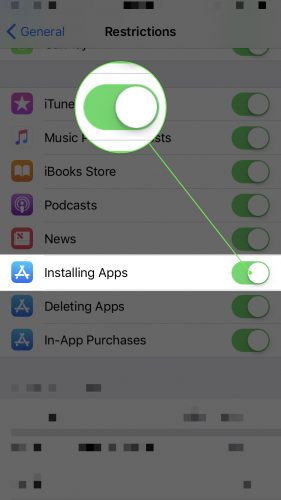
සියලුම සැකසුම් යළි පිහිටුවන්න
ඔබට තවමත් ඔබගේ iPhone X හි යෙදුම් ස්ථාපනය කළ නොහැකි නම්, ගැඹුරු මෘදුකාංග ගැටලුවක් ඇති විය හැක. සමහර විට, ඔබගේ iPhone X හි ඇති සියලුම සැකසුම් නැවත සකස් කර කර්මාන්තශාලා පෙරනිමි වෙත ප්රතිස්ථාපනය කිරීමෙන් අපට සැඟවුණු මෘදුකාංග ගැටළු ඉවත් කළ හැකිය.
සටහන: ඔබ සියලු සැකසුම් නැවත සැකසීමට පෙර, ඔබගේ Wi-Fi මුරපද ලිවීමට වග බලා ගන්න. යළි පිහිටුවීම අවසන් වූ පසු ඔබට ඔබගේ Wi-Fi ජාලයට නැවත සම්බන්ධ වීමට සිදුවේ .
සැකසීම් යෙදුම වෙත ගොස් තට්ටු කරන්න සාමාන්ය -> යළි පිහිටුවන්න -> සියලු සැකසුම් යළි පිහිටුවන්න . ඔබගේ iPhone මුර කේතය ඇතුළත් කරන්න, පසුව තහවුරු කිරීමේ ඇඟවීම තිරය මත දිස් වූ පසු සියලු සැකසුම් යළි පිහිටුවන්න තට්ටු කරන්න. ඔබගේ iPhone X එහි සැකසුම් නැවත සැකසීමෙන් පසු නැවත ආරම්භ වේ.
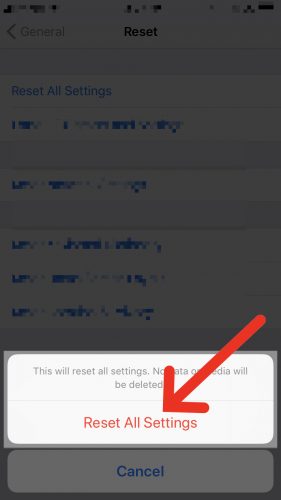
යෙදුම්, යෙදුම්, යෙදුම්
ඔබගේ iPhone X සමඟ ඇති ගැටළුව ඔබ විසින් විසඳා ඇති අතර ඔබට නව යෙදුම් ස්ථාපනය කිරීම ආරම්භ කළ හැකිය! “ස්ථාපනය කිරීමට ද්විත්ව ක්ලික් කරන්න” යන්නෙහි තේරුම ඔබේ මිතුරන්ට පෙන්වීමට සහ ඔවුන්ගේ iPhone X හි යෙදුම් ස්ථාපනය කිරීමට නොහැකි වූ විට ඔවුන්ට උදව් කිරීමට ඔබ මෙම ලිපිය සමාජ මාධ්යවල බෙදා ගනු ඇතැයි අපි බලාපොරොත්තු වෙමු. ඔබට වෙනත් ප්රශ්න ඇත්නම්, නිදහස් වීමට නිදහස් වන්න අදහස් දැක්වීමේ කොටසේ ඒවා පහතින්.
කියවීමට ස්තූතියි,
ඩේවිඩ් එල්.
අයිෆෝන් 8 තිරය ප්රතිචාර නොදක්වයි